E-Fatura; Elektronik ortamda hazırlanan faturalara verilen isimdir.
E-Arşiv fatura; Taraflardan birinin E-Fatura mükellefi olmaması durumunda elektronik ortamda gönderilen dijital faturadır.
Dijital yaşama geçişle birlikte faturalandırma süreçleri de elektronik ortamda gerçekleştirilmeye başlandı. Müşterilerinize kesmiş olduğunuz faturaları E-fatura şeklinde gönderebilir, aynı zamanda size gönderilen faturaların takibini hızlı ve pratik bir şekilde sağlayabilirsiniz.
E-Faturayı gönderdikten sonra faturada değişiklik mümkün değildir. Normal faturayı kesip gönderdikten sonra değişiklik yapamama durumunuz elektronik faturada da geçerli. Fakat göndermiş olduğunuz elektronik fatura:
>>>> E-Fatura ise, faturayı karşı tarafın reddetmesi üzerine yeni bir E-fatura oluşturulabilir,
>>>> E-Arşiv ise siz bu faturayı iptal edip tekrardan yeni bir fatura oluşturabilirsiniz.
E-Arşiv fatura iptali için;
İlgili fatura içerisinde İşlemler-E-Arşiv iptal diyerek ekrana gelen soruya "İptal etmek istediğinize emin misiniz?" Evet yanıtını vererek bir iptal sebebi seçip iptal dediğinizde "E-Arşiv faturanız iptal edilmiştir" şeklinde bir bilgilendirme alacaksınız.
Dolayısıyla E-Arşiv faturanız onaysız duruma gelecektir.
 Temel ve Ticari E-fatura senaryolarında iptal ve iade taleplerinin değişiklik gösterdiğini unutmamamız gerekir.
Temel ve Ticari E-fatura senaryolarında iptal ve iade taleplerinin değişiklik gösterdiğini unutmamamız gerekir.
Temel E-fatura, Faturanın göndericiden alıcıya ulaşmasını esas alan e-fatura senaryosudur. Fatura alıcısı fatura üzerinde herhangi bir teknik problem olmadığı müddetçe faturayı kabul etmekle yükümlüdür.
Alıcının Temel E-Faturayı reddetme seçeneği yoktur. Ancak "Temel Fatura" senaryosundaki e-Faturanın; e-Fatura İptal Portalı üzerinden iptal edilmesi için öncelikle faturayı düzenleyen kişinin (satıcı), iptal talebinde bulunması gerekir.
İptal talebinin ardından fatura numarası ve fatura bilgilerini yazarak kendisine ait mali mühürle imzalaması gerekmektedir. Oluşturulan iptal talebinin ardından, faturanın alıcısının (müşteri) "e-Fatura İptal Portalı" üzerinden onay vermesi gerekmektedir. (İptal talebine onay verilmeyen faturalar iptal edilmemiş sayılır.)
E-Fatura sistemine geçtikten sonra, E-fatura ile çalışacağınız müşteri ya da tedarikçilerle Temel ya da Ticari Fatura Senaryolarından birini seçmeniz gerekiyor.
Karşılıklı görüşülen herhangi bir senaryo tipi olmamış ise Ticari Fatura senaryosunu belirlemenizde fayda var.
Ticari E-fatura, E-faturayı alan kişi, bu faturayı red ya da kabul etme hakkına sahiptir.
Ticari Fatura Senaryosunda müşterinizin 7 gün içinde Kabul ya da Red vermesi gerekir. Eğer vermezse faturayı kabul etmiş sayılır. Temel faturada bu şekilde bir onay süreci bulunmamaktadır.
Adınıza düzenlenmiş Senaryosu Ticari olan bir E-Fatura için red yanıtı oluşturulmak istenir ise;
 Fatura-Gelen E-Fatura modülünde ilgili fatura içerisinde işlemler alanında yer alan Fatura red gönder seçeneği tıklanarak ekrana gelen soruya,(Dikkat !Faturayı Reddetmet İstiyor musunuz?) evet diyerek bir red açıklaması girdikten sonra yine red butonuna tıkladığınızda gelen faturanız için red yanıtı vermiş olacaksınız. Dolayısıyla faturanız onaysıza düşecektir.
Fatura-Gelen E-Fatura modülünde ilgili fatura içerisinde işlemler alanında yer alan Fatura red gönder seçeneği tıklanarak ekrana gelen soruya,(Dikkat !Faturayı Reddetmet İstiyor musunuz?) evet diyerek bir red açıklaması girdikten sonra yine red butonuna tıkladığınızda gelen faturanız için red yanıtı vermiş olacaksınız. Dolayısıyla faturanız onaysıza düşecektir.
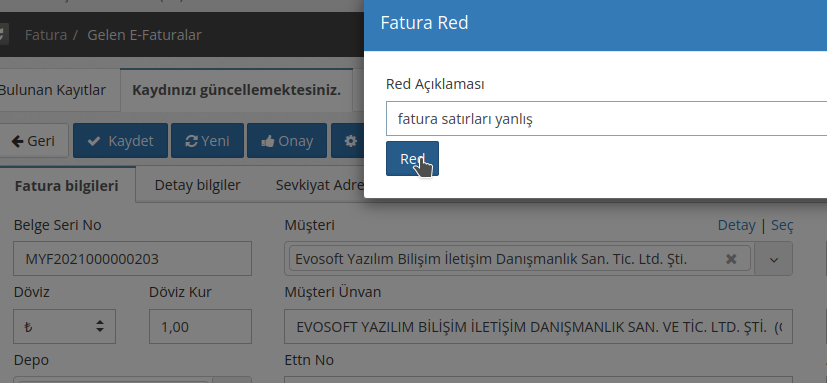 Alıcı posta kutusu; E-Fatura mükellefinin belirlemesi gereken bilgilerdir. Nasıl ki kağıt faturada ev, iş veya değişik illerdeki adresimiz için cadde, sokak, il belirtilir, etiketin de e-fatura sisteminde görevi budur.
Alıcı posta kutusu; E-Fatura mükellefinin belirlemesi gereken bilgilerdir. Nasıl ki kağıt faturada ev, iş veya değişik illerdeki adresimiz için cadde, sokak, il belirtilir, etiketin de e-fatura sisteminde görevi budur.
2 adet etiket bilgisi bulunmaktadır. Bunlar Alıcı Posta Kutusu ve Gönderici Posta kutusu. Posta Kutusu etiketi ve Gönderici Birim etiketi birbirinden farklı olmalıdır. E-Fatura zarfları gönderici firmanın vergi numarası ve gönderici etiket bilgisi üzerinden, alıcının vergi numarası ve posta kutusu etiket bilgisine gönderilir. Etiket bir adres gibi kullanıldığından fatura gönderecek kurumların faturalarının ulaşması için etiketi mutlaka bilmesi gereklidir.
Evobulutta bu bilgileri bilmenize gerek yoktur. Firma kartı içerisinde ek bilgiler alanında yer alan Vergi dairesi ve Vkn/Tc alanına veri girişi yapıldığında firma E-Fatura mükellefi ise;
E-Fatura bilgileri sekmesinde yer alan Alıcı Posta Kutusu alanı otomatik olarak gelecektir.
Ancak İş yeri bazında farklı lokasyonlarda muhasebe tutuluyorsa, bu durumda firmalar tek bir vergi numarasına birden fazla etiket tanımı yapabilmesi sebebiyle
Alıcı posta kutusu alanında birden fazla etiket görüntüleniyor olabilir. Satış faturası oluşturup gönderdiğinizde alıcı etiket tanımı uyarısı alıyorsanız; Firma kartı içerisinde E-Fatura bilgileri sekmesinde yer alan Alıcı Posta Kutusu alanının sağında yer alan çark a tıklayarak bir diğer etiket tanımını seçmeniz gerekmektedir.

Satış faturası oluşturabilmek için;
Fatura- Satış faturası-Ekle diyerek satış fatura bilgileri,detay bilgiler alanında yer alan gerekli bilgiler doldurularak fatura satırları sekmesinde yer alan "ürün ekle, hizmet ekle,ürün listesi,irsaliye bağla,sipariş bağla,excelden aktar" gibi seçenekleri ile kolaylıkla ürünlerinizi fatura satırlarına getirebilirsiniz.

Oluşturmuş olduğunuz satış faturasının içerisine gelerek “İşlemler” butonunun altında yer alan "Fatura Ön izleme" ye tıklayarak faturanızı kontrol ettikten sonra “Fatura Gönder” kısmına tıklayınız.

Kesmiş olduğunuz fatura; müşterinize otomatik olarak gönderilmiş oluyor. Faturanın gönderim işlemi tamamlandıktan sonra program üzerinden satış fatura bilgileri altında yer alan seri no kısmına faturanın e-fatura olarak gönderildiğine dair bir numara verilmektedir. Otomatik olarak verilen bu numara sizlerin entegratör e geçiş aşamalarında belirlediğiniz seri ile başlamaktadır.
Eski tarihli fatura gönderebilmek için yasal sorumluluğu kabul edip oluşturduğunuz faturanız için öncesinde belirlenmedi ise bir alternatif seri numarası belirlenmesi gerekebilir. Bu işlem portal üzerinden yapılabilmektedir.
Göndermiş olduğunuz tüm faturalarınız için satış faturası modülünde ana grid kolonlarda filtreleme yaparak faturalarınızı listeleyebilirsiniz.
Görselde olduğu gibi; Ekleyen kullanıcı,iskonto tutarı ve kdv tutarı alanında yapılan filtreleme işlemini sizlerde dilediğiniz kolonlar için sağlayabilirsiniz.

Satış fatura bilgileri alanında detaylı aramanın solunda yer alan huni şeklindeki ikona tıklayarak da fatura tarihleri,stok kodu ve stok açıklamasına göre filtreleme yapabilirsiniz.

Böylelikle fatura modülü üzerinden “E-Fatura” ile ilgili süreçlerinizin takibini sağlayabilirsiniz.
İhracat Faturası Nasıl Kesilir ? Detaylı bilgi için yazımızı inceleyebilirsiniz.
Kamuya E-Fatura Nasıl Düzenlenir? Detaylı bilgi için yazımızı inceleyebilirsiniz.
 Türkçe
Türkçe 